Registrieren Sie sich für das Hardware-Entwicklerprogramm
In diesem Artikel erfahren Sie, wie Sie sich für das Microsoft Windows-Hardwareentwicklerprogramm anmelden. Wenn Sie sich für das Hardware-Entwicklerprogramm registrieren, werden Sie aufgefordert, die folgenden Vereinbarungen zu akzeptieren
- Vereinbarung zur Code-Signatur
- Vereinbarung zur Kompabilität der Windows-Hardware
- Microsoft Marks License Agreement (MMLA) (Ver. 2024)
- Windows Analytics-Vereinbarung (Ver. 2.0)
Voraussetzungen
Wenn Sie bereits über ein Dev Center-Unternehmenskonto verfügen und es für das Hardwareentwicklerprogramm verwenden möchten, melden Sie sich mit dem Konto an, bevor Sie mit der Registrierung beginnen.
Sie müssen über ein Extended-Validation (EV)- Codesignaturzertifikat verfügen. Überprüfen Sie, ob Ihr Unternehmen bereits über ein Code-Signatur-Zertifikat verfügt. Sorgen Sie dafür, dass das Zertifikat verfügbar ist, falls dies der Fall ist. Wenn Ihre Organisation nicht über ein Zertifikat verfügt, müssen Sie ein EV-Zertifikat erwerben. Sie benötigen das Zertifikat lediglich für die Anmeldung zum Hardwareentwicklerprogramm. Ihr Treiber muss nicht mit diesem Zertifikat signiert werden.
Melden Sie sich mit der Microsoft Entra ID Globaler Administrator Ihrer Organisation an. Wenn Sie nicht wissen, ob Ihre Organisation über ein Microsoft Entra ID-Verzeichnis verfügt, wenden Sie sich an Ihre IT-Abteilung. Wenn Ihre Organisation nicht über ein Microsoft Entra ID-Verzeichnis verfügt, können Sie während des Registrierungsprozesses kostenlos eines erstellen.
Sie müssen befugt sein, Vereinbarungen im Namen Ihres Unternehmens zu unterzeichnen.
Registrieren Sie sich für das Hardware-Entwicklerprogramm
Anmeldung zum Hardwareentwicklerprogramm:
Navigieren Sie zur Seite Anmeldung zum Hardwareentwicklerprogramm.
Informieren Sie sich über die Voraussetzungen und stellen Sie sicher, dass Sie alles haben, was Sie benötigen. Klicken Sie anschließend auf Weiter.
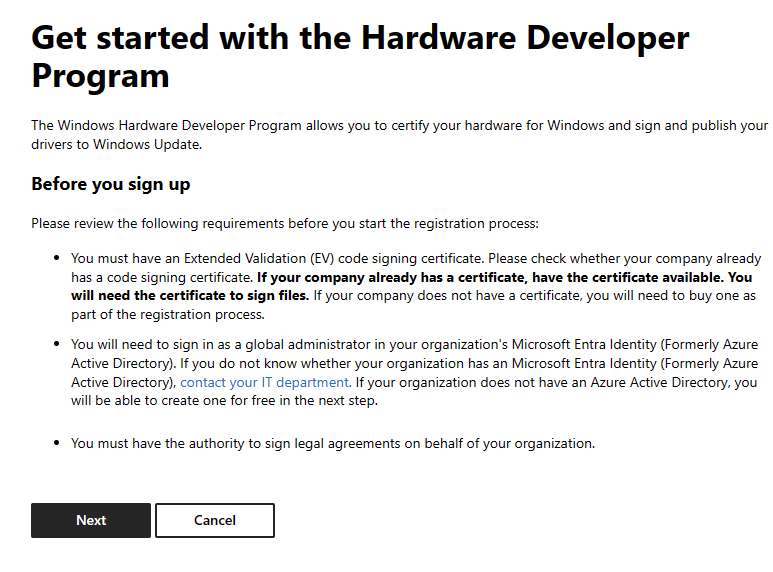
Wenn Ihre Organisation über ein globales Microsoft Entra ID-Administratorkonto verfügt, wählen Sie Bei Microsoft Entra ID anmelden. Wenn Ihre Organisation nicht über ein Microsoft Entra ID-Verzeichnis verfügt, wählen Sie Kostenlos ein neues Verzeichnis erstellen. Folgen Sie den Anweisungen zum Erstellen eines Kontos und melden Sie sich mit Ihrem neuen globalen Administratorbenutzernamen und -kennwort an.
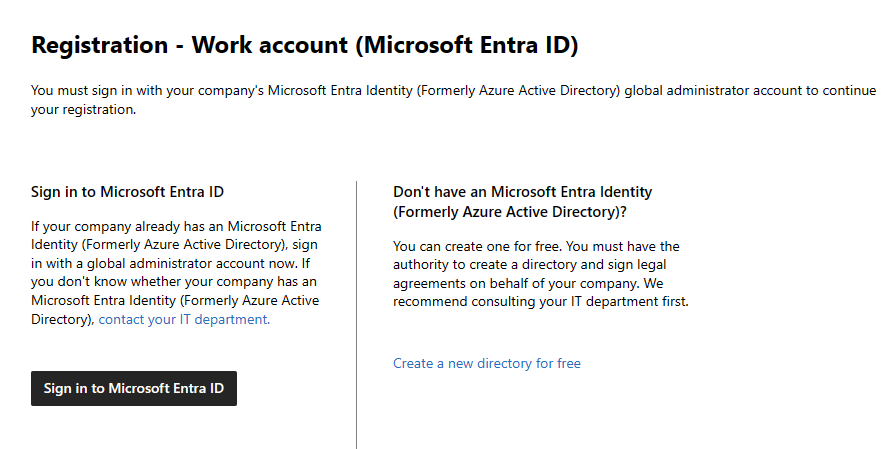
Wenn Sie sich bei Microsoft Entra ID angemeldet haben, wählen Sie das Land oder die Region aus, in dem/der Sie leben oder in dem/der sich Ihr Unternehmen befindet.
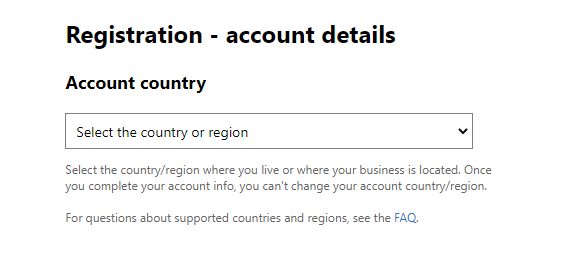
Wichtig
Nachdem Sie Ihre Kontoinformationen eingegeben haben, können Sie das Land/die Region nicht mehr ändern.
Geben Sie den Anzeigenamen Ihres Unternehmens ein. Kunden sehen Ihre Apps, Add-Ins, Erweiterungen oder Dienste unter diesem Namen aufgelistet.
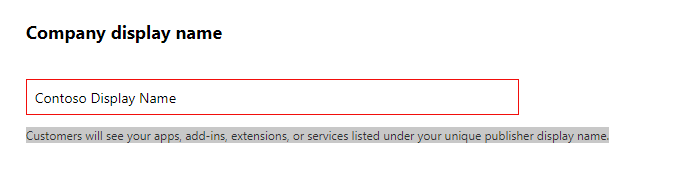
Geben Sie Ihre persönlichen Kontaktinformationen ein. Microsoft verwendet diese Informationen zur Überprüfung Ihres Kontos und um Sie zu kontaktieren. Wählen Sie abschließend oben auf der Seite Weiter aus.
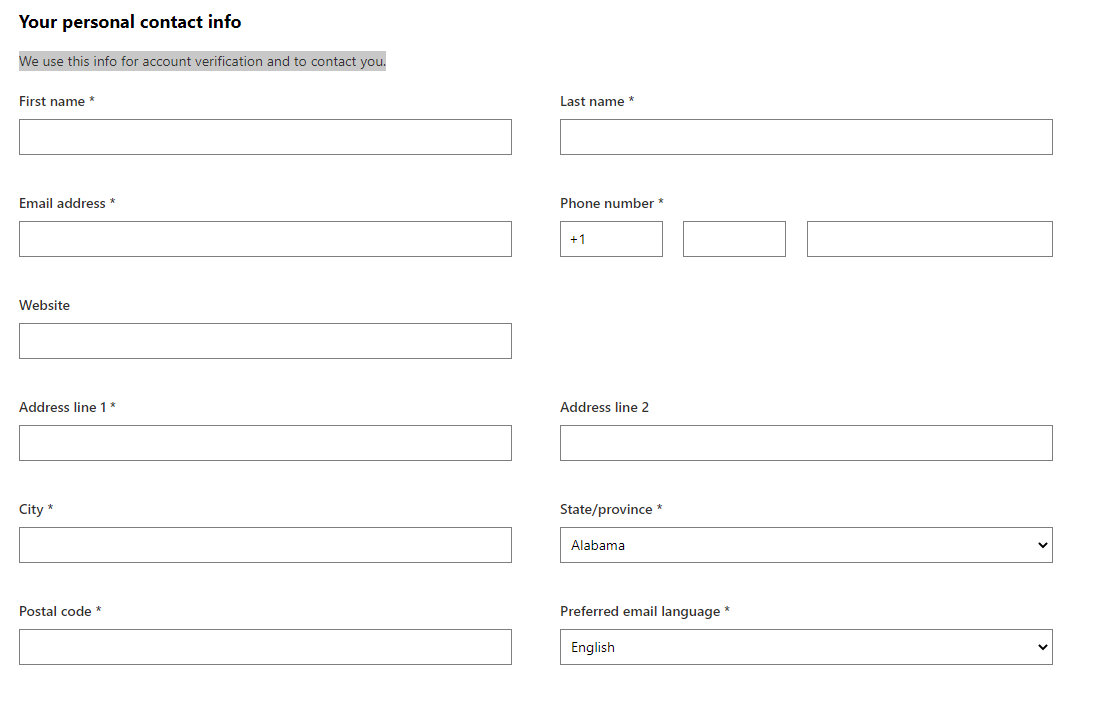
Sie befinden sich jetzt im Abschnitt Zertifikat des Registrierungsprozesses. Verwenden Sie das Zertifikat für die erweiterte Validierung (Extended Validation, EV) Ihres Unternehmens, um Ihre digitalen Informationen zu schützen. Wenn Ihr Unternehmen kein EV-Zertifikat besitzt, können Sie ein Zertifikat bei einer autorisierten Zertifizierungsstelle erwerben. Sobald Sie Ihr Code-Signatur-Zertifikat erworben haben, klicken Sie auf Weiter.
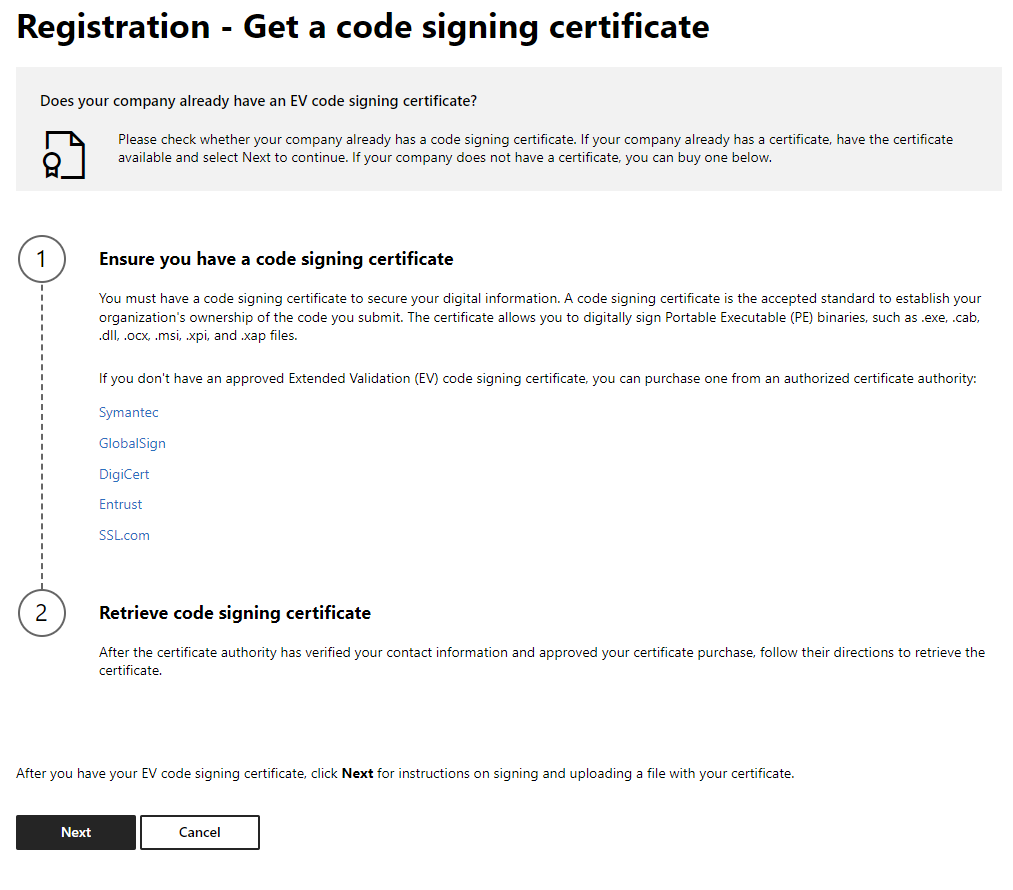
Signieren Sie Ihre Datei und laden Sie sie hoch. Führen Sie die auf der Seite Anmeldung: Datei signieren und hochladen beschriebenen Schritte aus.
Hinweis
Sie können die signierbare Datei mit Ihrem Zertifikat offline signieren und diese später erneut aufrufen, um sie hochzuladen. Wenn Sie zum Vorgang zurückkehren, müssen Sie sich mit Ihrem globalen Microsoft Entra ID-Administratorkonto anmelden, um den Vorgang fortzusetzen.
Nachdem Ihre Datei hochgeladen wurde, wählen Sie Weiter unten auf der Seite.
Überprüfen Sie Ihre Informationen und klicken Sie dann auf Senden.
Nächste Schritte
Informationen zum Erstellen Ihrer ersten Hardwareübermittlung finden Sie unter:
Unterstützung
Wenn Sie während des Anmeldeprozesses Unterstützung benötigen, können Sie ein Supportticket öffnen.